Perché ogni video che scarico si apre dopo averlo scaricato?
Scaricare video è un'attività comune per esigenze di intrattenimento, istruzione o professionali. Tuttavia, imbattersi in una situazione in cui ogni video scaricato si apre automaticamente può essere sia fonte di confusione che frustrazione. Questo problema interrompe il flusso di lavoro, causando interruzioni non necessarie. Capire perché ciò accade e come risolverlo è fondamentale per un'esperienza di download fluida. Questo articolo esplora i motivi per cui ogni video che scarico si apre dopo il download e offre soluzioni per disabilitare questo comportamento.
1. Perché ogni video che scarico si apre dopo averlo scaricato?
Il comportamento dei video che si aprono automaticamente dopo il download è solitamente attivato da impostazioni specifiche nel tuo browser, lettore video o sistema operativo. Ecco le cause principali per cui i video si aprono automaticamente dopo il download:
- Impostazioni del browser
:
La maggior parte dei browser web offre una funzione che consente di aprire automaticamente determinati tipi di file dopo averli scaricati. Se questa opzione è abilitata, i tuoi video si apriranno immediatamente una volta completato il download. - Impostazioni predefinite del lettore video
:
Alcuni lettori video, come VLC Media Player o Windows Media Player, potrebbero avere impostazioni configurate per riprodurre automaticamente i file scaricati. - Comportamento del gestore download
:
Alcuni gestori di download o plugin sono programmati per aprire i file non appena vengono scaricati, per garantire un'esperienza utente fluida. - Preferenze del sistema operativo
:
Il sistema operativo del tuo computer potrebbe avere una regola o una preferenza che richiede l'apertura di determinati tipi di file durante il download. - Estensioni o applicazioni di terze parti
:
Le estensioni o gli strumenti di terze parti integrati nei browser potrebbero imporre l'apertura automatica di file specifici, inclusi i video.
2. Come risolvere l'apertura del video dopo il download
Se ritieni che questo comportamento sia dirompente, diverse soluzioni possono aiutarti a disattivarlo. Ecco una guida passo passo:
2.1 Modificare le impostazioni del browser
Google Chrome :
- Fare clic sul menu a tre punti (
⋮) nell'angolo in alto a destra > Vai a Impostazioni > Download . - Disattiva l'opzione che mostra "Apri automaticamente determinati tipi di file dopo il download".
- Cancella tutte le associazioni cliccando Cancella impostazioni di apertura automatica nello stesso menù.
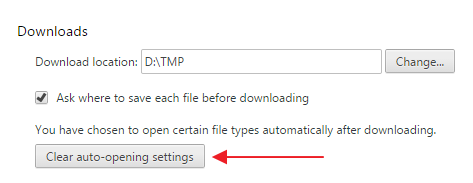
Mozilla Firefox :
- Vai a Menu > Impostazioni > Generali .
- Sotto il File e applicazioni sezione, cerca i tipi di file associati ai video.
- Cambia l'azione in "Chiedi sempre" o "Salva file" per impedire l'apertura automatica.
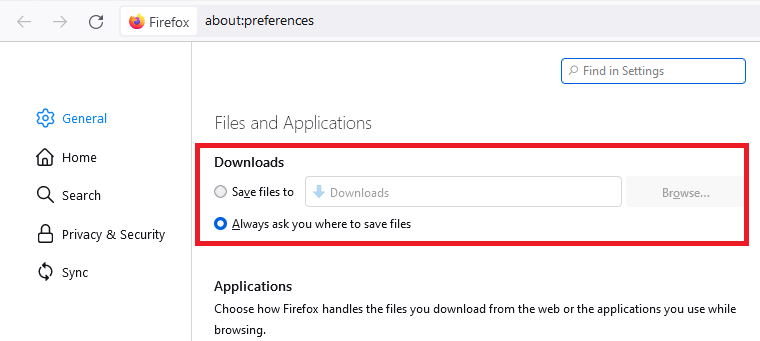
Bordo di Microsoft :
- Aprire Impostazioni > Download .
- Disattiva l'opzione per l'apertura automatica dei file.
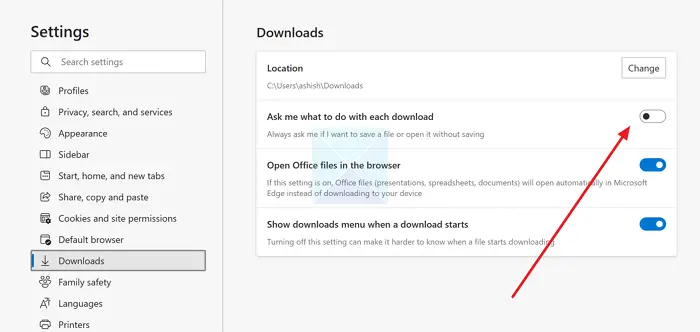
2.2 Modifica le preferenze del lettore video
Controlla le impostazioni del tuo lettore video per assicurarti che non sia configurato per riprodurre automaticamente i file dopo il download:
- Apri il tuo lettore video (ad esempio VLC o Windows Media Player).
- Vai a Preferenze O Impostazioni .
- Cerca "Riproduzione automatica dei file scaricati", "Modifica impostazioni di riproduzione automatica" o altre opzioni simili e disattivale.
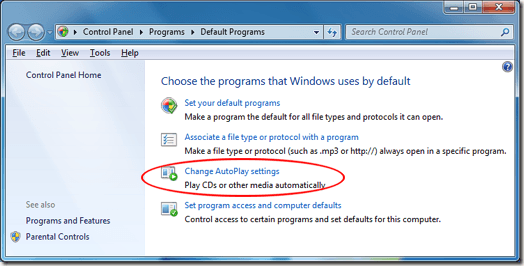
2.3 Regola le impostazioni del sistema operativo
Finestre :
- Aprire Pannello di controllo > Programmi predefiniti .
- Selezionare
Associazioni di set
e individuare i tipi di file video (ad esempio,
.mp4,.avi). - Per scopi di test, sostituisci il programma predefinito con qualcosa di neutro come "Blocco note" oppure disattiva le regole di apertura automatica.
Mac :
- Fare clic con il pulsante destro del mouse sul file video.
- Selezionare Ottieni informazioni > Apri con .
- Selezionare un'applicazione neutra o regolare le impostazioni in base alle proprie esigenze.
2.4 Disattivare estensioni o applicazioni di terze parti
Potrebbe essere necessario rivedere le estensioni o i plugin del gestore dei download: puoi disattivarli temporaneamente per vedere se il problema persiste.
2.5 Controlla le impostazioni del Download Manager
Se stai utilizzando un gestore di download dedicato come Internet Download Manager (IDM), controlla le sue impostazioni. Cerca le opzioni che abilitano l'apertura automatica dei file e disattivale.
3. Bonus: scarica e converti video in blocco con Meget
Se scarichi video frequentemente, potresti trarre vantaggio da uno strumento progettato per semplificare il processo. Molto è un potente convertitore e scaricatore video che migliora la produttività ed elimina fastidi come l'apertura automatica di file non necessari. Meget fa risparmiare tempo scaricando più video contemporaneamente e converte i video in vari formati come MP4, AVI e MKV per soddisfare le tue esigenze.
Come usare Meget per scaricare video in blocco:
- Scarica e installa il software Meget dal suo sito web ufficiale.
- Avvia Meget e apri le impostazioni per scegliere le preferenze, come formato di download, qualità, posizione e velocità.
- Copia e incolla gli URL dei video nell'interfaccia di Meget: il software inizierà a salvare i video in blocco.
- I video scaricati si trovano nella cartella "Finiti" di Meget; cliccare sull'icona della cartella per aprire manualmente i video.
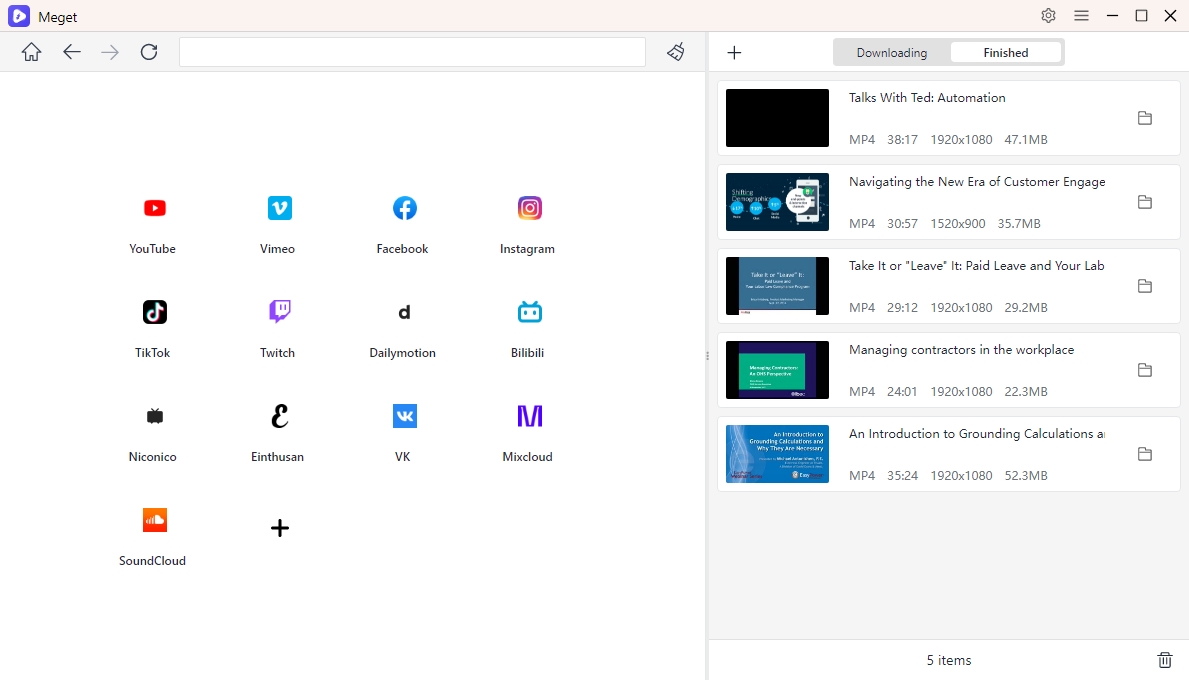
4. Conclusion
L'apertura automatica dei video scaricati è spesso causata dalle impostazioni del browser o dell'applicazione. Sebbene questo comportamento possa essere fastidioso, è facilmente risolvibile modificando le impostazioni del browser, del lettore video o del sistema operativo. Per coloro che scaricano video frequentemente e cercano un processo più fluido ed efficiente, strumenti come Meget offrono un'eccellente soluzione.
Con Meget, puoi scaricare e convertire video in massa senza preoccuparti delle impostazioni di apertura automatica. Le sue funzionalità avanzate e l'interfaccia intuitiva lo rendono uno strumento indispensabile per la gestione dei download dei tuoi video.
Consigliamo vivamente Molto per un'esperienza di download senza problemi. Di' addio alle interruzioni e dai il benvenuto alla produttività con questo convertitore e downloader video tutto in uno.
- Una guida completa su come scaricare i video di OnlyFans
- Come scaricare la colonna sonora del videogioco Until Dawn?
- Come risolvere l'errore "Errore durante il caricamento di questa GIF" di Redgifs?
- Panoramica rapida di iMyFone TopClipper nel 2025
- Come scaricare i TED Talks?
- Una guida completa ai migliori downloader di StreamCloud
- Una guida completa su come scaricare i video di OnlyFans
- Come scaricare la colonna sonora del videogioco Until Dawn?
- Come risolvere l'errore "Errore durante il caricamento di questa GIF" di Redgifs?
- Panoramica rapida di iMyFone TopClipper nel 2025
- Come scaricare i TED Talks?
- Una guida completa ai migliori downloader di StreamCloud
- Confronto tra i downloader di KissAnime: qual è il migliore nel 2025?
